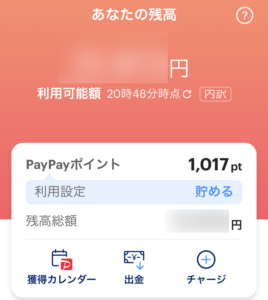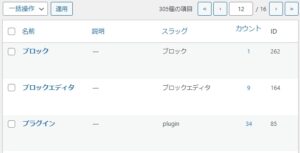受信したメールが迷惑メールっぽい場合は、ソースコードを確認することが判断方法の一つです。しかし、iPhoneのメールではソースコードを見ることができなんですね(驚きました)。そこで、別の方法でスパムかどうかを確認する方法を簡単に紹介します。
なお、この方法が完璧だと言うつもりはありません。判断方法の一つです。参考になれば幸いです。
ソースコード(ヘッダ)から分かること
iPhoneでの判断方法の前に、そもそもとしてソースコードを見ると何が分かるのかを紹介します。
サンプルはJR東日本の「えきねっと」の自動退会処理を騙るスパムメールです。日本語もこなれていて非常によく出来ています(といってはなんですけど)。下が実際に届いたものです。Thunderbirdで表示しています。
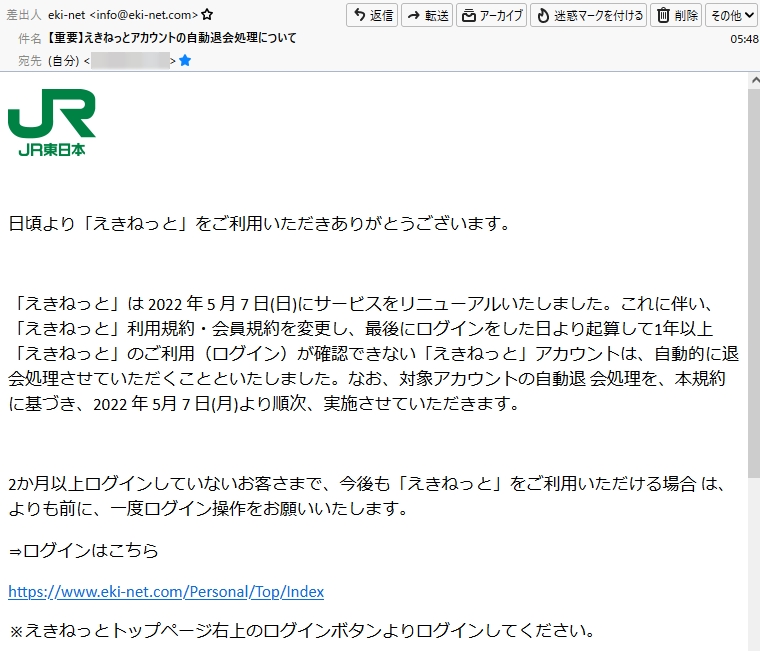
右の方にある「その他」のボタンから「ソースを表示」を選択すると、ソースコードが開きます。
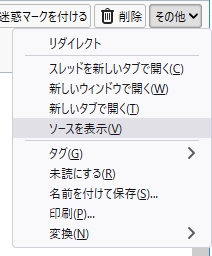
注目するのは、赤矢印を付けたところ。Return-PathやSender、Message-IDなど送信社のドメインが記載されているところです。この例では「gopcbfw.cn」というドメインになっています。cnは中国のドメインですから、えきねっとがそうしたドメインを使っているわけはないのでおかしいとわかります。
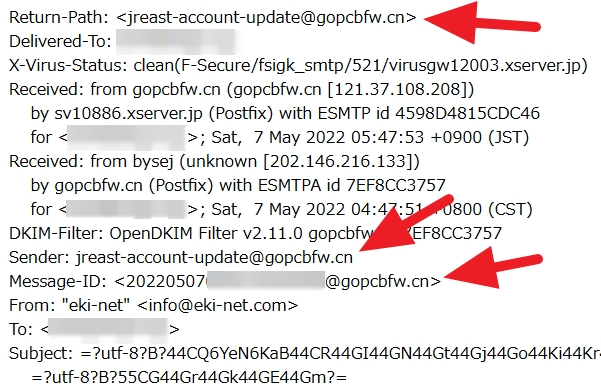
比較のため、本物のえきねっとからのメールのものを見てみましょう。
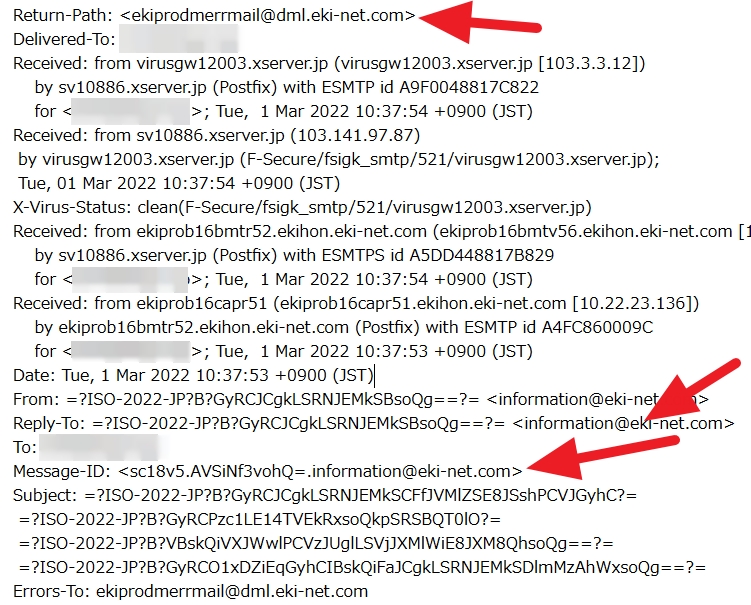
見ての通り、こちらは「eki-net.com」ドメインが使われています。ニセモノの方にはSender行があるけど本物にはなかったり、逆に本物にはReply-To行があるけどニセモノにはなかったりしています。でも、そういうものの有り無しはあまり関係ありません。それらに含まれるドメインがどうかです。
なお、From行は簡単に偽装できるので、これもあまり意味がありません。この偽物メールもeki-net.comドメインになっています。その他の行は比較的偽装しづらいのでドメインをチェックする際はFrom行以外のものを見ます。
こんな風にソースコードが見られればスパム判定の役に立ちます。それができないiPhoneメールって仕様がどうかしていると思います。
ソースコード以外で判断する方法
こうしたスパムメールはリンクをクリックさせて別サイトに誘導するフィッシングを行うものが多いです。このメールもそうです。「⇒ログインはこちら」のところにあるURLをクリックするとえきねっとではない他のサイトに飛ばされます(そこで個人情報を入力させて盗むわけです)。
PCのメーラの場合、リンクの上にマウスカーソルを持っていく(マウスオーバする)と実際の飛び先のURLが表示されます。
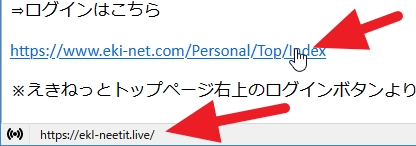
表示では「https://www.eki-net.com/~」となっていますが、実際の飛び先は下に表示されているように「https://ekl-neetit.live/」という別のサイトです(うっかりクリックできないように全角文字にしています)。これで本物か偽物かを判断できます。
人に見える文字の方は本物ですから、うっかりクリックしてしまいそうです。
iPhoneメールで判断するには?
iPhoneメールでは、ソースコードを表示することができません。また、マウスカーソルというものがありませんから、それも使えません。
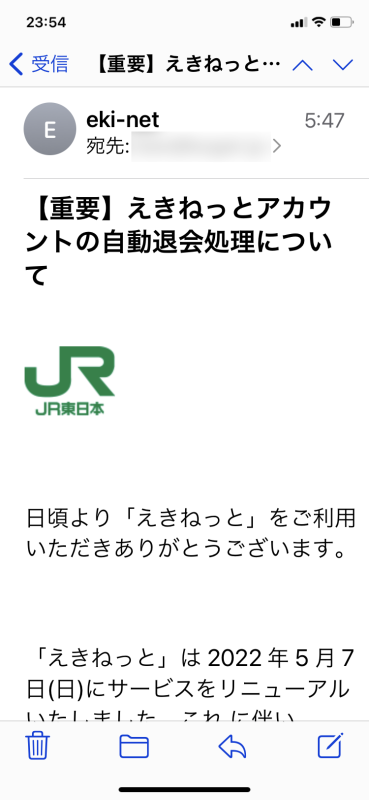
では、どうするか?
ソースコードの方は機能がないので諦めるしかありませんが、マウスオーバの方は同様なものがあります。それは「長タップ」です。
チェッしたいリンクを表示させます。
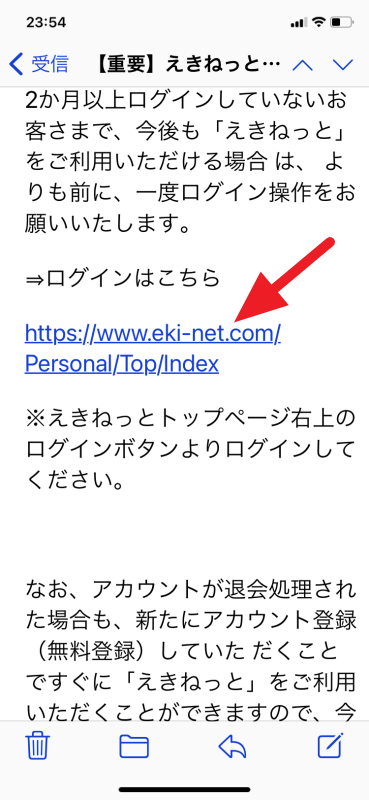
このテキストリンク(URL)を長タップすると下のようにリンク先情報が表示されます。
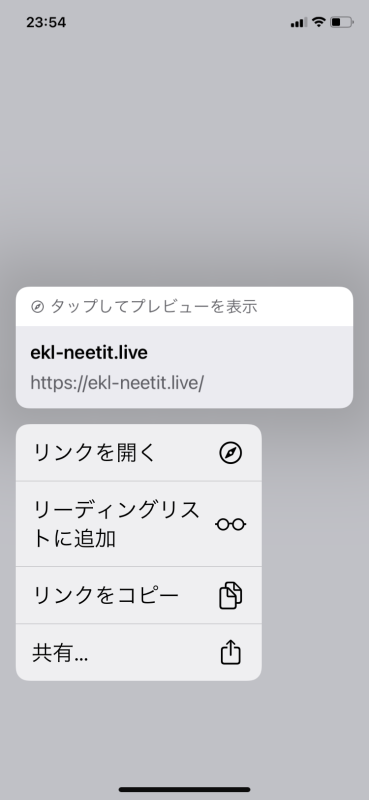
「ekl-neetit.live」という別ドメインが表示されています(間違ってクリックすることがないよう、全角文字で表示しています)。これで、ニセモノだと判断できます。その下の「リンクを開く」はくれぐれもタップしないように。偽物サイトに飛ばされますので。
この例ではテキストリンクでしたが、HTMLメールのバナーでも同様です。長タップでリンク先情報が表示できます。
以上、メールのソースを見ることができないiPhoneメールでのスパム判定方法でした。「フィッシングメールに気をつけろ!」などといいつつ、上にも書きましたけど、ソースコードを確認する方法がないって仕様が変だと思います。